您想减少浏览时间吗?每个人都有一两个最喜欢的网站,我们会在上面花很多时间,即使我们应该在学习或工作的时候。还有5分钟,对吧?
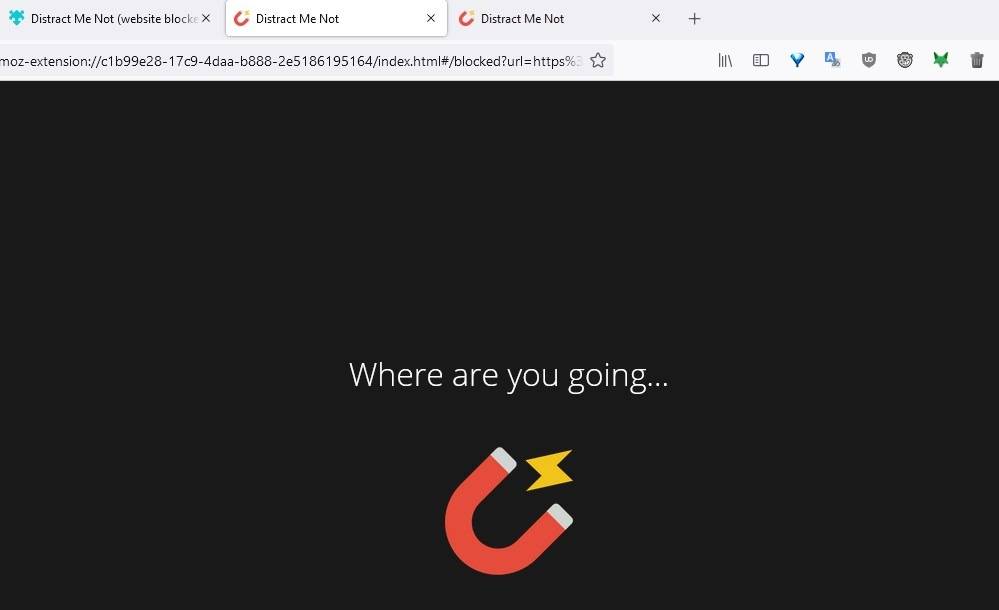
有很多方法可以解决这个问题并恢复生产。有些人可能会从网站上休假。您可能希望将其限制在下班后或类似的时间,而不是完全切断您的放松时间。它更容易管理,就像部分控制而不是饮食。
Distract Me Not 是一个网站拦截器,可以帮助您度过一天,同时避免浪费时间的网站。以下是 Firefox 扩展的工作原理。
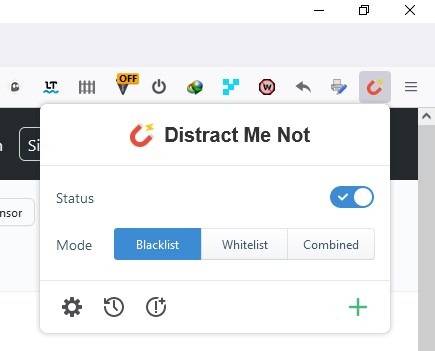
单击加载项的按钮以查看其界面。切换顶部的按钮以启用扩展。Distract Me Not 以黑名单模式启动,这基本上意味着它会阻止某些站点。该插件默认设置为阻止三个网站;YouTube、脸书和推特。如果您不想阻止这些,请转到黑名单设置并从阻止程序中删除它们。我们稍后会谈到这一点。
首先,让我们阻止一个网站。访问您要阻止的域。打开插件的用户界面,然后点击 + 按钮将当前网站添加到黑名单。再次尝试加载页面,您将看到一条消息,内容为“您要去哪里…”。这是一个很好的提醒,以保持生产力。
Distract Me Not 中还有两种模式。白名单模式只允许您访问已添加到列表中的网站。这有点像家长控制模式,因为你不能去其他网站。那么,如何将网站添加到白名单中呢?这是相同的过程,在白名单模式下点击加号按钮。
附加组件提供的第三种阻止方法是组合模式,您猜对了。当此模式处于活动状态时,附加组件不仅会阻止黑名单中的站点,还会将您限制在白名单域中。就个人而言,我认为这有点矫枉过正,但它可能对你有用。
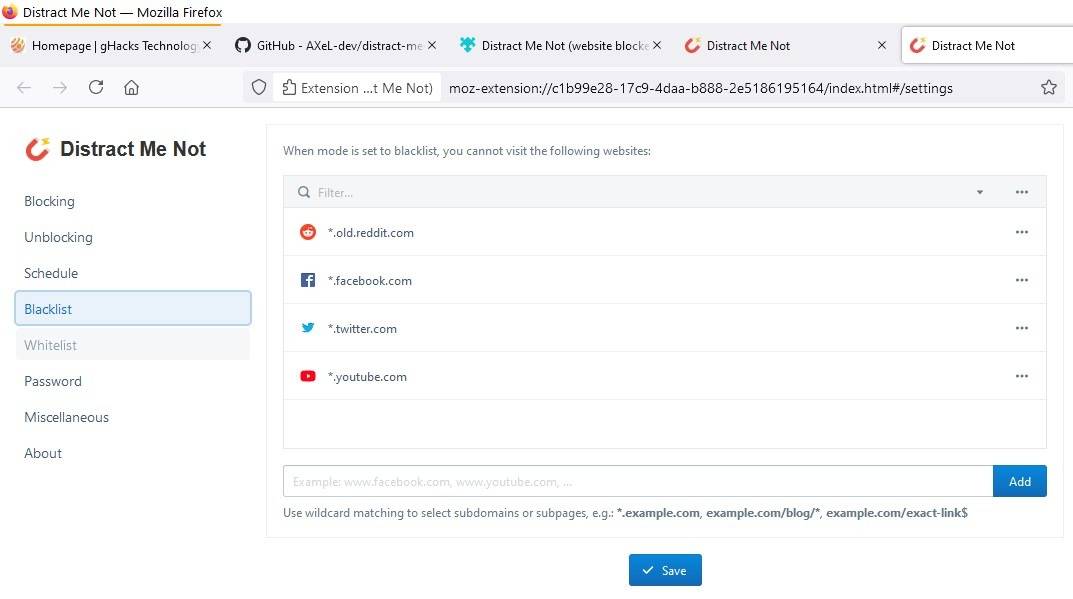
转到 Distract Me Not 的设置页面,然后单击黑名单选项卡,查看您已阻止访问的所有站点。您可以从此屏幕中删除或添加域,它支持子域的通配符匹配。白名单有一个类似的设置屏幕。
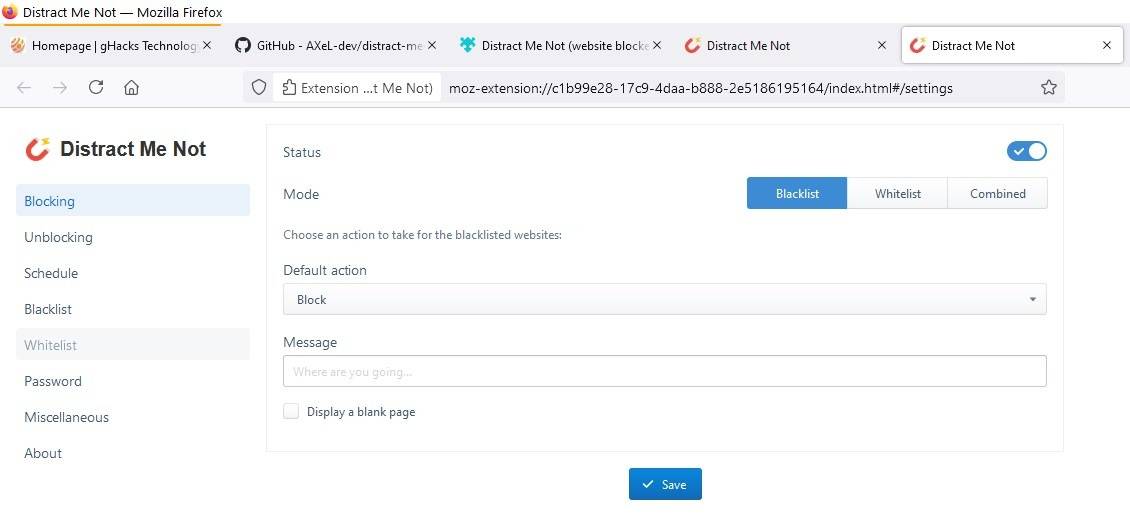
设置中的第一个选项卡称为阻止,有几个您可以定义的选项。选择您希望加载项如何阻止站点,是仅阻止对站点的访问,还是将您重定向到其他页面,或关闭选项卡。您可以设置在加载项阻止站点时显示的自定义消息,或者为了获得最低体验,请选中文本框下方的选项以显示空白页面。
如果您出于某种原因想要访问被阻止的站点,您可以切换解锁选项。它还具有超时设置和密码要求,可以帮助阻止您撤销限制。内置调度程序在配置后将在您选择的指定小时数内阻止站点。如果您在正常时间工作并且不想分心,但想在一天结束时访问被阻止的站点,这会很有用。
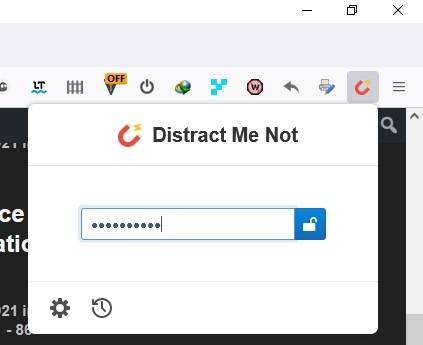
设置密码以防止对加载项设置的未经授权的更改。设置密码后,每次单击加载项按钮时都会提示您输入密码。如果你想访问设置页面,你需要输入两次,这有点烦人。加载项模式中的时钟图标显示了被加载项阻止的站点的日志。您可以按名称、日期对列表进行排序并清除日志的历史记录。
这不是万无一失的,可以通过从 Firefox 的扩展管理中禁用附加组件来完全绕过密码保护。但你不会那样做,是吗?我的观点是,这不是有效的家长控制解决方案。
Distract Me Not 是一个开源扩展。用于阻止和取消阻止站点的上下文菜单将有助于更快地管理扩展。